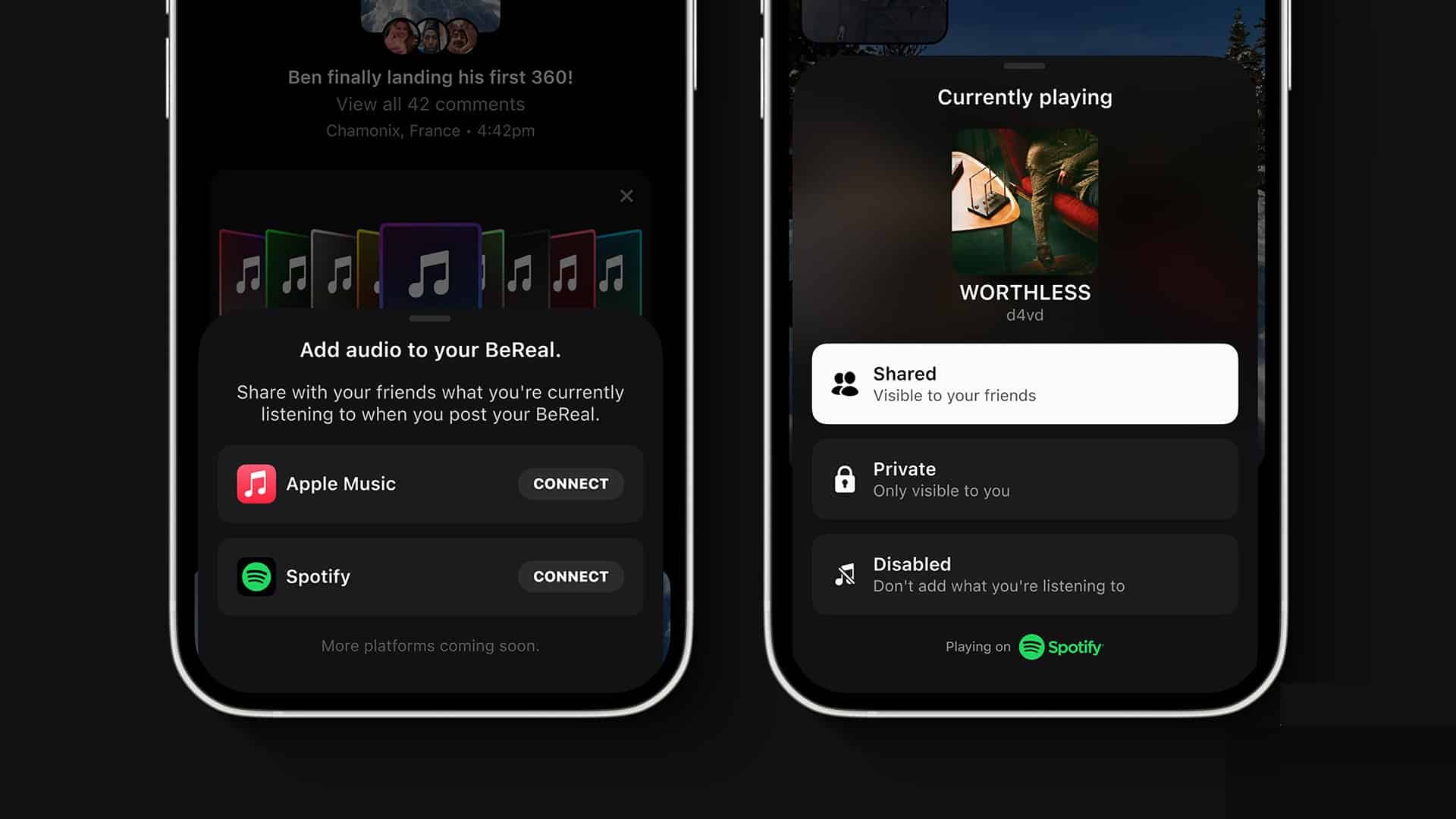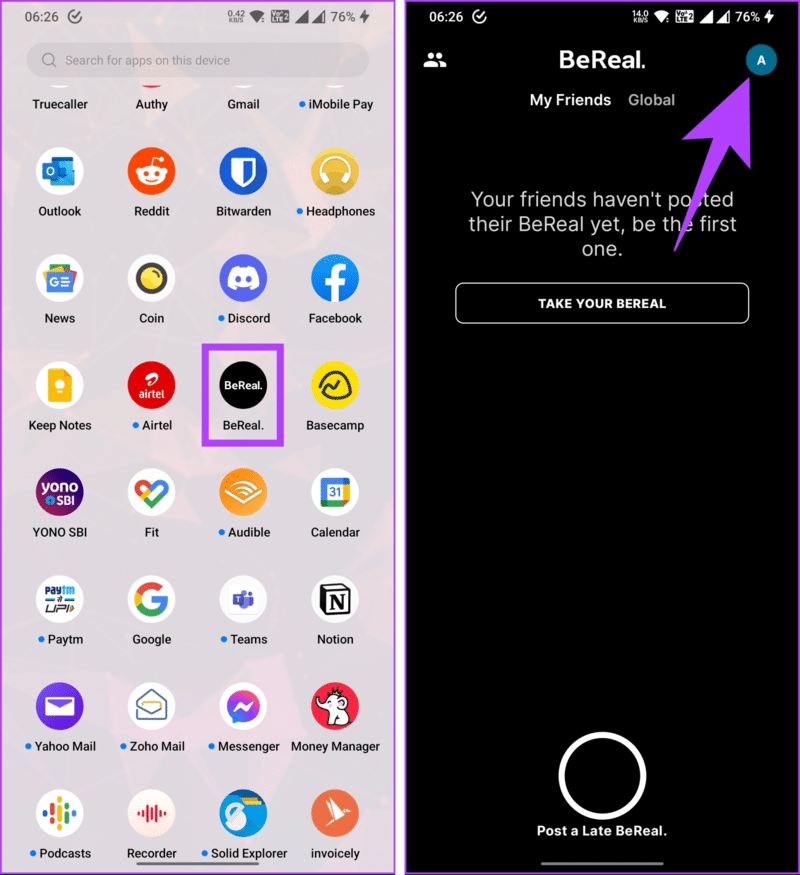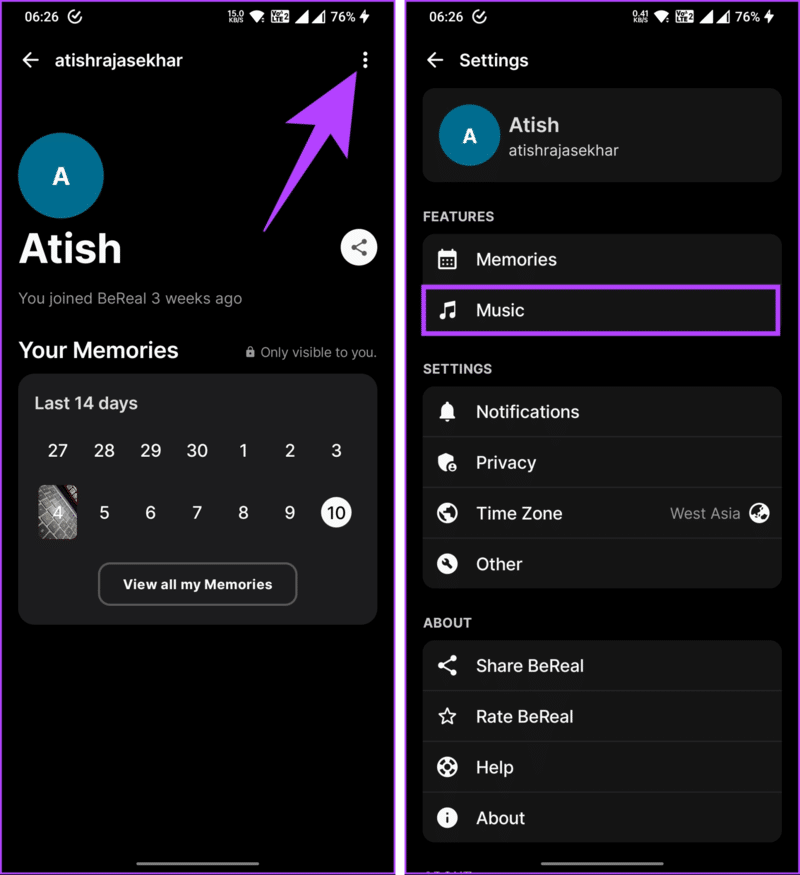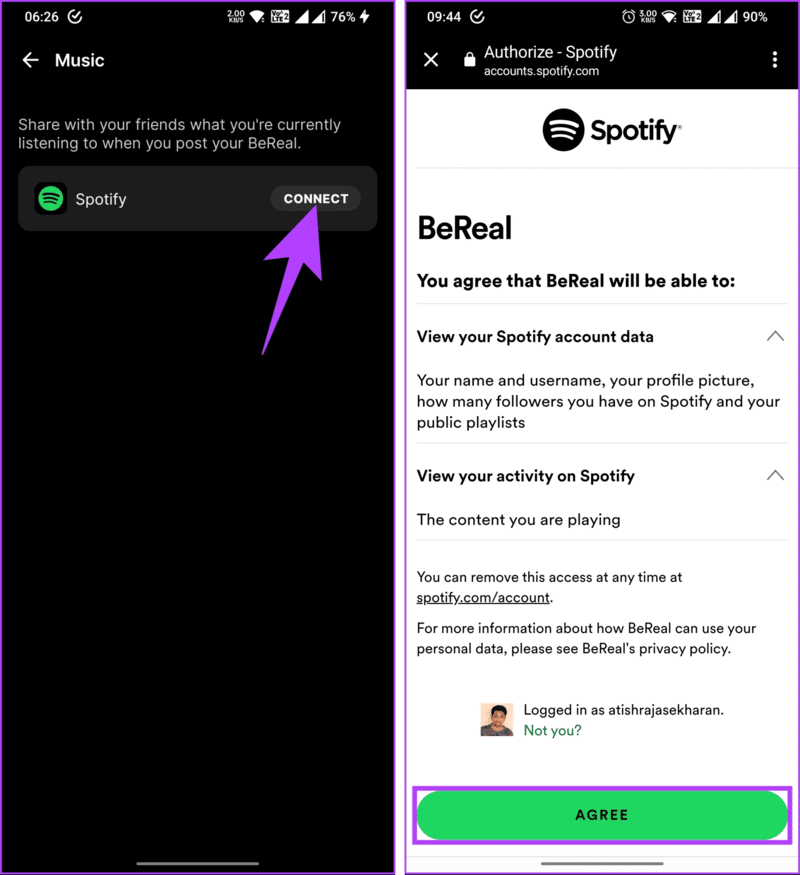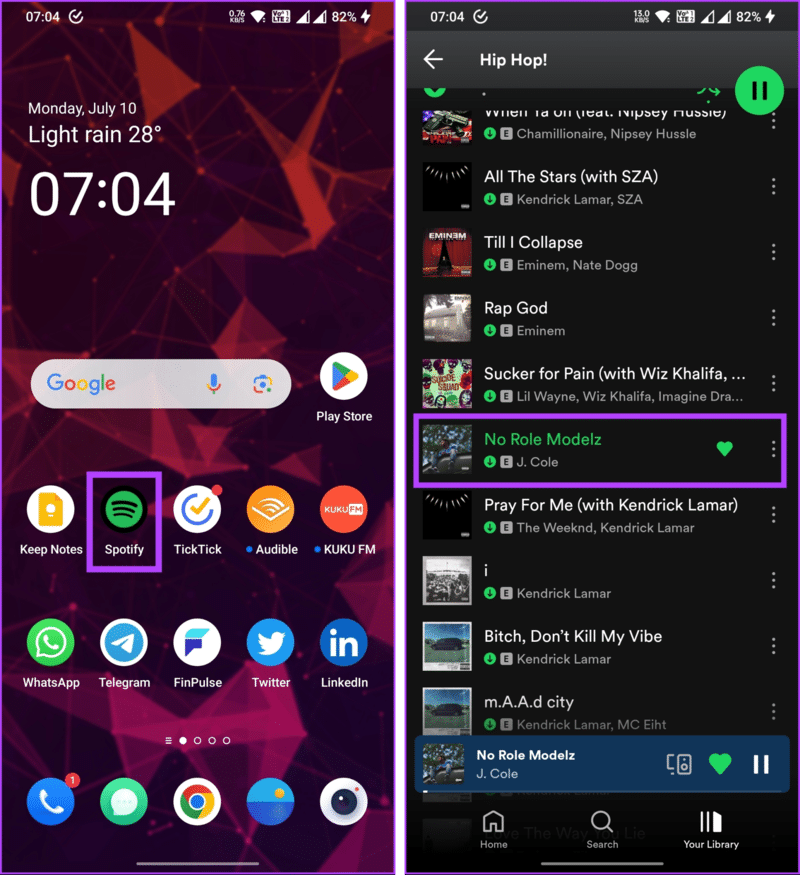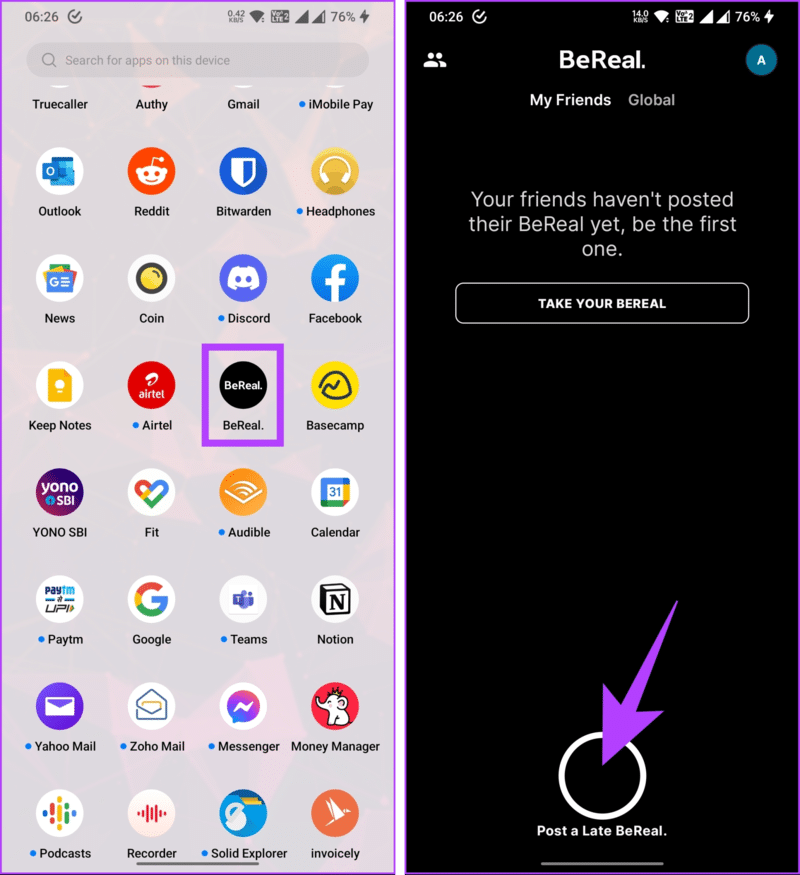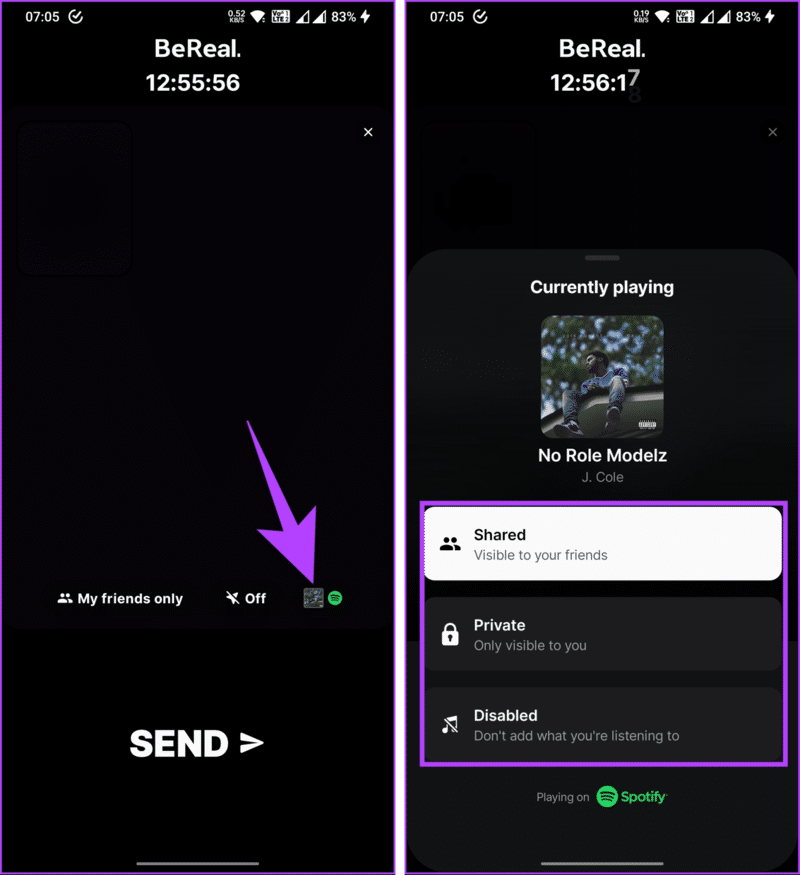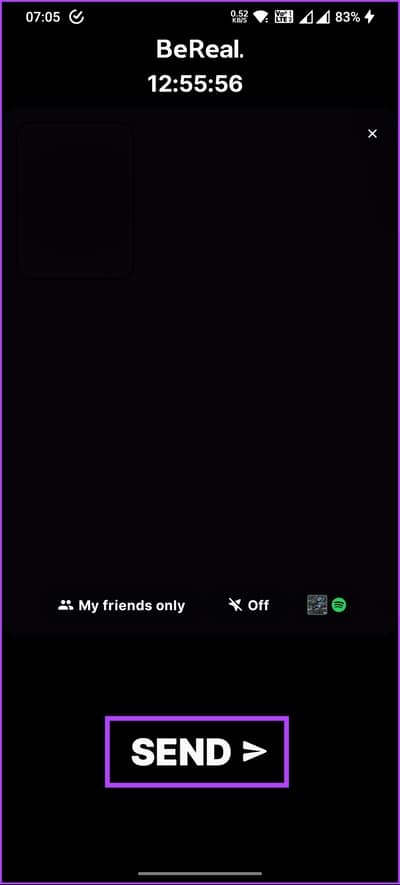كيفية إضافة الموسيقى إلى مشاركاتك على BeReal
إذا كنت من مستخدمي BeReal ، فربما تساءلت عن كيفية نقل مشاركاتك إلى المستوى التالي من خلال إضافة نغمات جذابة. في هذه المقالة ، سنوجهك حول كيفية إضافة الموسيقى إلى منشورات BeReal الخاصة بك بسرعة.
من خلال دمج الموسيقى في مشاركات BeReal الخاصة بك ، يمكنك إشراك جمهورك بشكل أكثر غامرة. يمكن للموسيقى أن تعزز رواية القصص ، سواء كانت تضخيم تأثير قصة مؤثرة أو تخلق أجواء مفعمة بالحيوية. بهذا الفهم ، لنبدأ بالمقال.
أشياء يجب معرفتها قبل إضافة الموسيقى إلى BEREAL
فيما يلي بعض الأشياء الأساسية التي يجب أن تعرفها وتفكر في إضافة صوت إلى BeReal:
1. يمكن أن تختلف إضافة الصوت من خدمة بث الموسيقى مثل Spotify أو Apple Music بناءً على عدة عوامل ، بما في ذلك الموقع الجغرافي والقيود
الخاصة بالمنصة. على سبيل المثال ، إذا كنت تستخدم جهاز Android ، فيمكنك فقط استخدام تطبيق Spotify ، ولكن يمكنك استخدام إما Apple Music أو تطبيق Spotify على جهاز iOS لإضافة الأغاني إلى مشاركات BeReal الخاصة بك.
⚠️ It’s time to share what you’re listening to on your @BeReal_App ⚠️ https://t.co/Xl8rpAiFgN
— Spotify News (@SpotifyNews) April 19, 2023
2. لمشاركة الموسيقى التي تستمع إليها أثناء النشر على BeReal ، يجب أن يكون لديك حساب Spotify أو Apple Music. إذا لم يكن لديك حساب بالفعل ، فأنت بحاجة إلى إنشاء حساب. امتلاك حساب بريميوم ليس ضروريًا ؛ نسخة مجانية ستعمل بشكل جيد.
3. على عكس تطبيقات مشاركة الصور الشائعة مثل Instagram ، لا يمكنك إضافة موسيقى بعد التقاط صورة في BeReal. لذلك ، من المهم تشغيل الموسيقى التي تتوافق مع موضوع أو مزاج منشور BeReal الذي تنوي مشاركته.
هذه بعض الأشياء المهمة التي يجب مراعاتها قبل متابعة الخطوات لإضافة صوت إلى BeReal. لنبدأ بربط تطبيق الموسيقى بحساب BeReal ؛ تابع القراءة.
اقرأ أيضًا: كيفية إضافة الموسيقى إلى منشورات وقصص ريلز Instagram
كيفية توصيل SPOTIFY أو APPLE MUSIC بمنصة BEREAL
يعد توصيل Spotify أو Apple Music بـ BeReal أمرًا سهلاً نسبيًا. يمكنك متابعة الخطوات أدناه وفقًا لمنصة البث التي تفضلها أو لديك حساب بها.
الخطوة 1: قم بتشغيل تطبيق BeReal على جهاز Android أو iOS الخاص بك وانقر على صورة ملفك الشخصي في الزاوية اليمنى العليا.
ملاحظة: للتوضيح ، نحن نستعمل Android. إذا كنت تخطط لاستخدام Apple Music ، فالتزم بنظام iOS واتبع الخطوات.
الخطوة 2: في شاشة ملف التعريف ، انقر فوق أيقونة ثلاثية النقاط في الزاوية اليمنى العليا ، وفي الشاشة التالية ، ضمن الميزات ، انتقل إلى الموسيقى.
إلى الخطوة 3: الآن ، اضغط على اتصال بجوار خدمة دفق الصوت. سيُطلب منك تخويل BeReal للاتصال بحساب Spotify الخاص بك ؛ انقر فوق موافق.
ملاحظة: نحن نختار الذهاب مع Spotify. إذا كان لديك Apple Music ، فيمكنك أيضًا اختيار ذلك.
هذا كل ما في الأمر. لقد نجحت في توصيل حسابك على Spotify بـ BeReal. الخطوات هي نفسها إذا كنت تريد استخدام Apple Music بدلاً من Spotify. إذا كنت تريد في المستقبل فصل حساب Spotify أو Apple Music الخاص بك عن BeReal ، فكل ما عليك فعله هو النقر على زر تسجيل الخروج.
الآن بعد أن قمت بتوصيل حساب Spotify أو Apple Music ، حان الوقت لإضافة موسيقى إلى منشور BeReal الخاص بك.
اقرأ أيضًا: كيفية حذف حساب BeReal الخاص بك بشكل دائم
كيفية إضافة صوت إلى مشاركة BeReal
تعد إضافة الموسيقى إلى منشور BeReal الخاص بك أمرًا بسيطًا للغاية. الخطوات هي نفسها لكل من Android و iOS. لذلك ، بغض النظر عن الجهاز ، اتبع التعليمات أدناه.
الخطوة 1: افتح تطبيق Spotify أو Apple Music وقم بتشغيل أي موسيقى مفضلة.
الخطوة 2: الآن ، افتح تطبيق BeReal على جهازك واضغط على زر الكاميرا لنشر BeReal.
إلى الخطوة 3: بمجرد النقر فوق الصورة المراد نشرها على BeReal الخاص بك ، انقر فوق أيقونة Spotify (أو Apple Music).
الخطوة 4: من الورقة السفلية ، اختر ما إذا كنت تريد مشاركة ما تستمع إليه مع الجميع ، أو الاحتفاظ به خاصًا ، أو تعطيل ما تستمع إليه.
الخطوة 5: بمجرد تعيين تفضيلاتك ، أخيرًا ، انقر فوق الزر إرسال لمشاركة منشور BeReal الخاص بك.
ها أنت ذا. لقد قمت بنشر BeReal بنجاح مع الموسيقى التي تفضلها من خدمة البث المختارة. إذا واجهت أي مشاكل في إضافة الموسيقى إلى BeReal ، فتواصل مع BeReal Help. ومع ذلك ، إذا كانت لديك أي استفسارات فاتتنا عن معالجتها ، فراجع قسم الأسئلة الشائعة أدناه.
أسئلة وأجوبة حول إضافة الموسيقى إلى BEREAL
1. هل يمكنني تغيير الموسيقى في BeReal بعد نشرها؟
لا ، لا يمكنك تغيير الموسيقى في BeReal بعد نشرها. خطط لمشاركتك والموسيقى المراد ربطها بها قبل نشرها على متابعيك على BeReal.
2. هل يمكن للآخرين سماع الموسيقى التي أضيفها إلى BeReal الخاص بي؟
تعتمد قدرة المستخدمين الآخرين على سماع الموسيقى التي أضفتها إلى منشور BeReal على الإعداد الذي تختاره أثناء نشره.
3. هل يمكنني إضافة أغانٍ متعددة إلى BeReal الخاص بي؟
لا ، لا يمكن إضافة أغانٍ متعددة إلى منشور BeReal الخاص بك. ومع ذلك ، يمكنك إضافة أغانٍ متعددة إلى منشوراتك المتتالية في BeReal. ستحتاج إلى تغيير الموسيقى بعد كل منشور لـ BeReal لجلب الموسيقى من Spotify أو Apple Music.
أمتع جمهورك في BeReal
الآن بعد أن عرفت كيفية إضافة الموسيقى إلى BeReal ، فأنت جاهز لإنشاء تجارب آسرة وغامرة لجمهورك. قد ترغب أيضًا في قراءة كيفية حذف منشور BeReal.